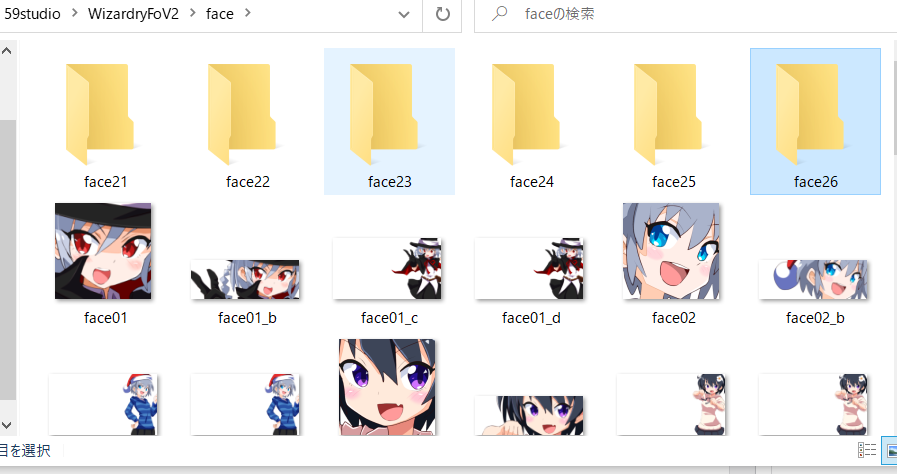ウィザードリィ外伝五つの試練 ポートレート設定方法解説
※こちらの以前の記事は古い情報でしたので、現在の設定方法を説明します。
faceフォルダの場所が変更になり、簡単な行き方は、
まずsteamを開きライブラリのウィザードリィ外伝五つの試練へ。
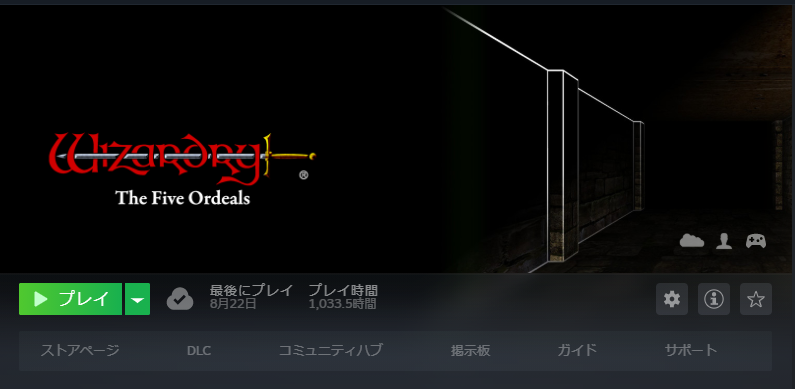
次に歯車マークから管理→ローカルファイルを開きます。
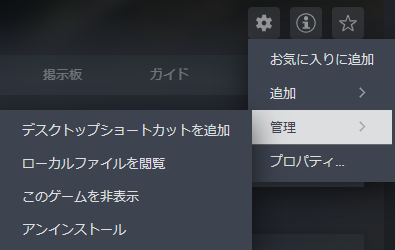
ココまで一気に来るので、Data→User→faceと進みます。

faceフォルダの中にはすでに100個のフォルダが作られています。
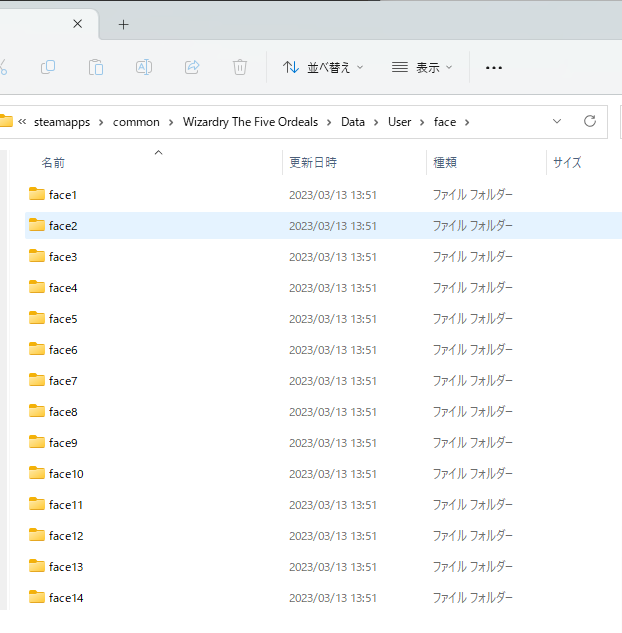
face17まではデフォルトのアイコンが入っていますので、
消したくない場合は18以降で、使いたいポートレート画像を入れていきます。
画像サイズは以前と変更ありませんので、こちらを参考にしていただいて構いません。
また、画像のファイル名に拡張子はいらなくなったので、『.png』はなくて大丈夫です。
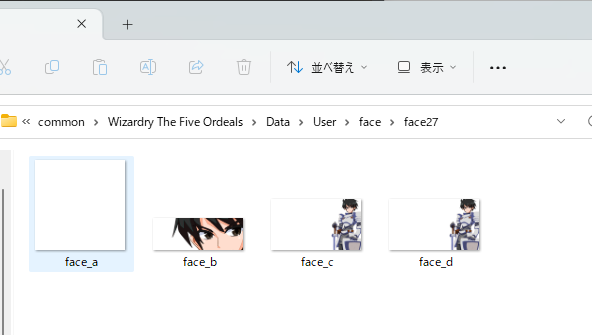
もっと細かい差分のファイル名はコチラを参照ください。
一応、説明用に過去の設定方法もそのまま残しておきます。
現在は上記の方法になっていますので、下記の設定方法では正しく反映されません。
何かありましたら、しまりすのX(旧Twitter)までご連絡ください。
※以下過去の設定方法です。
解説系の動画や記事はあーだこーだと前置きが長いのがストレスなので、サクッと行きます!
ある程度画像編集の知識がある方は、公式サイトの下の方にあるコチラからテンプレートや設定方法の説明がダウンロードできますが、説明は旧バージョンとなっていますのでテンプレートの利用のみを推奨します。
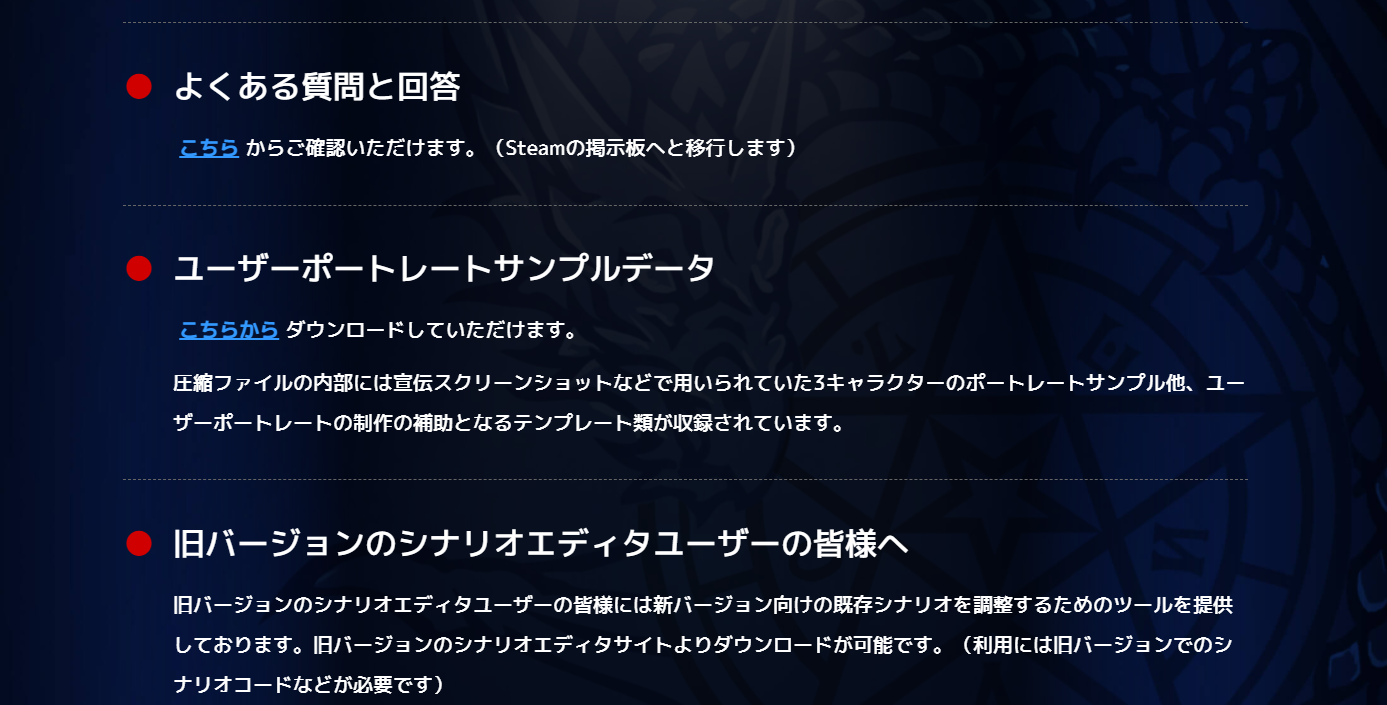
基本的な設定方法
まずはある程度分かる方向けです!
意味が分からない方もとりあえず下に読み進めてください!
ポートレート設定で使うファイルの場所は【face】フォルダです。
【PC】>【ドキュメント】>【59studio】>【WizardryFoV2】>【face】

今までは画像ファイルを直接入れてましたが、21個目以降に設定する場合は任意の番号のフォルダを作り、その中に番号ナシの画像ファイル(使用箇所指定のアルファベットは必要)を入れる形になっています!
一応ファイル名の設定を細かい所まで書くと、
・HP残量
1)正常ー76% face_c.png / face_d.png / face_e.png
2)75%ー50% face_c_75.png / face_d_75.png / face_e_75.png
3)49%ー26% face_c_50.png / face_d_50.png / face_e_50.png
4)25%ー01% face_c_25.png / face_d_25.png / face_e_25.png
5)死亡 face_c_DE.png / face_d_DE.png / face_e_DE.png (DEAD)
・状態異常
6)毒 face_c_PO.png / face_d_PO.png / face_e_PO.png (POISON)
7)恐怖 face_c_AF.png / face_d_AF.png / face_e_AF.png (AFRAID)
8)睡眠 face_c_SL.png / face_d_SL.png / face_e_SL.png (SLEEP)
9)麻痺 face_c_PA.png / face_d_PA.png / face_e_PA.png (PARALYZED)
10)石化 face_c_ST.png / face_d_ST.png / face_e_ST.png (STONED)
11)灰 face_c_AS.png / face_d_AS.png / face_e_AS.png (ASHED)
ちなみに混乱は未対応。これらが設定されていない場合は通常状態の画像が使用されます。
意味が分かりませんね!!
最初から説明していきます!
とりあえず6人(1パーティ)分作るコトを前提にやります!
まずは【face】フォルダの中に人数分の画像の置き場所を作ります。
最初に開くと恐らく画像データしか入ってないと思いますが、細かい事は一切気にせずに新しいフォルダを作り、名前を【face21】とします。
20までは設定方法が違いますので21から必ず作ってください!
6人分だと【face21】~【face26】までですね!先に作っちゃいましょう!
画像の設定
レイヤーの切替が出来る画像編集ソフトと、上で貼ってある公式サイトからダウンロードできるテンプレートを使うと便利ですが……まぁなくてもなんとなくで行けます!
下に貼ってある画像を見ながら大体の位置で作ってみて、合わなかったら調整すれば大丈夫です!
表示させたい画像以外の背景を【透過】させて保存する方法は、使っている画像編集ソフトやその他サービスを調べてください!
まずはいらないかもしれない画像から。

これはUIが【3:2 Mode】【SD Mode】の時にキャラクターアイコンとして使用するモノです。
ファイル名は『face.png』で設定します。
僕がプレイしている【HD Mode】では表示されていないと思います。
この画像を含めてこれから紹介するサイズ(解像度)の画像を作ったら【face21】フォルダの中に入れちゃいましょう!
次に僕の環境でキャラクターに表示される顔アイコン画像。

実際の画像はコチラ

少し横長の画像で、左側に種族や性別が表示されるのでキャラクターは右側に寄せます。
ファイル名は『face_b.png』です。
以下サクッと行きます!
画像はテンプレート通りでも大丈夫ですが、上下に関しては少し大きめ、もしくは画面いっぱいに使用しても問題ないと思います。
ステータス画面(解像度1920×1080)『face_c.png』

戦闘画面(解像度1920×1080)『face_d.png』

実際の画面はこんな感じです。(画面いっぱい)

ステータスと戦闘画面は同じ画像で名前だけ変えて使ってもいいと思います。
基本的なモノは上記4種で、あとはこのページの上の方に書いたHP減少割合と状態異常の他に、宝箱のワナ判定時に使用する『face_e.png』も設定が出来ます。画像を作成しない場合はステータス画面かな?が適用されます。

画面中央に宝箱が表示されるので、そこを調べている画像などを使うと楽しいかもしれませんね!
という事で……。
上記の基本な画像、こだわる方はHP減少分や状態異常に対応したファイル名で画像を作成して【face21】に入れます。あとは人数分【face22】【face23】へ同じように画像を作成し入れていけば完成です!
一応ゲーム内での設定方法を補足しておくと、
【訓練場】>【キャラクターを調べる】>【マークの変更】で設定できます。
結構な文章量になってしまいましたが分かるように説明できたでしょうか……?
何かあれば僕のTwitterとかマシュマロとか質問箱とか、どこでも聞いてくださいねー!